خلاصه ای از تمام کاربران سازمان خود را مشاهده کنید
به چه نقش پلت فرم تماس ویدیویی نیاز دارم - مدیر سازمان
مدیران سازمان میتوانند نقشها و مجوزهای همه کاربران در سازمان/هایشان و همچنین نام کامل و آدرس ایمیل کاربر را مشاهده کنند.
مشاهده همه کاربران
| 1. وارد Video Call شوید و در منوی سمت چپ روی All users کلیک کنید. | 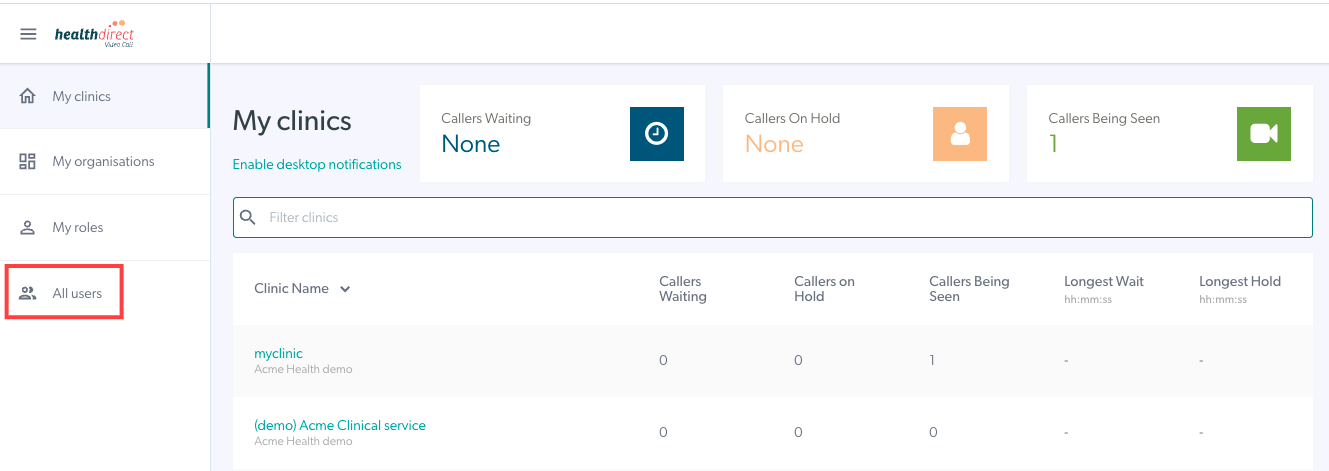 |
|
2. در این صفحه می توانید همه کاربران در سازمان/های خود و آدرس ایمیل مرتبط با حساب آنها را مشاهده کنید. |
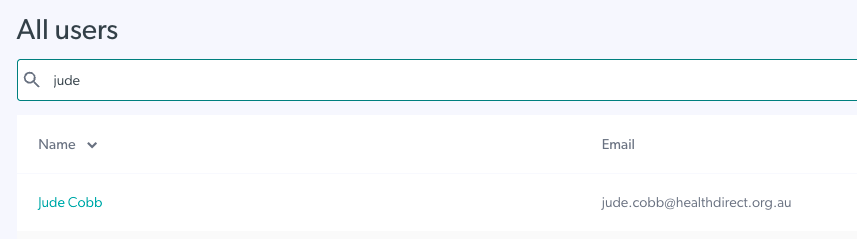 |
| 3. پس از کلیک بر روی یک کاربر انتخابی، نام و آدرس ایمیل مرتبط با حساب کاربری او و همچنین نقش سازمان و درمانگاهی که در سازمان شما دارند را مشاهده خواهید کرد. شما می توانید مجوزهای آنها را از این نما ویرایش کنید و در صورت نیاز گزینه حذف کاربر را داشته باشید. |
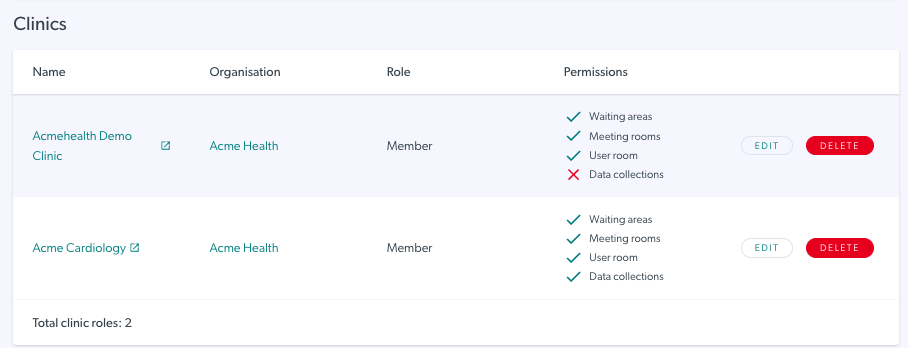 |
لطفاً توجه داشته باشید، برای ویرایش مجوزهای یک کاربر در یک کلینیک، به افزودن و مدیریت اعضای تیم مراجعه کنید .